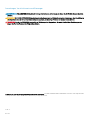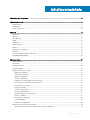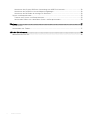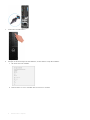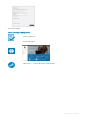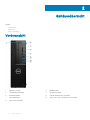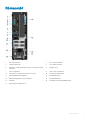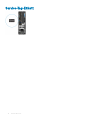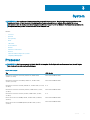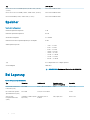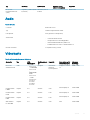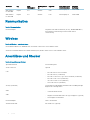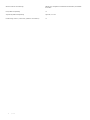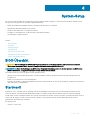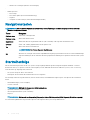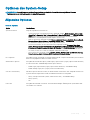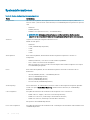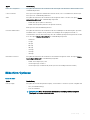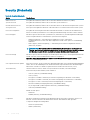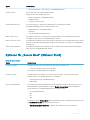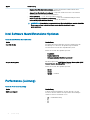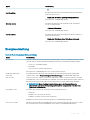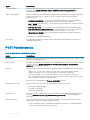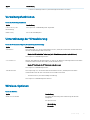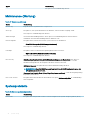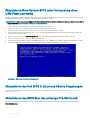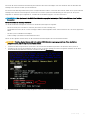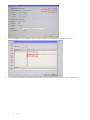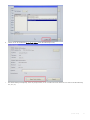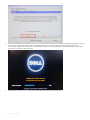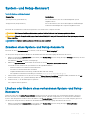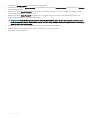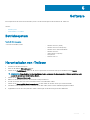Dell Precision 3430 Kompaktgehäuse
Handbuch zu Setup und technischen Daten
Vorschriftenmodell: D11S
Vorschriftentyp: D11S004

Anmerkungen, Vorsichtshinweise und Warnungen
ANMERKUNG: Eine ANMERKUNG macht auf wichtige Informationen aufmerksam, mit denen Sie Ihr Produkt besser einsetzen
können.
VORSICHT: Ein VORSICHTSHINWEIS macht darauf aufmerksam, dass bei Nichtbefolgung von Anweisungen eine Beschädigung
der Hardware oder ein Verlust von Daten droht, und zeigt auf, wie derartige Probleme vermieden werden können.
WARNUNG: Durch eine WARNUNG werden Sie auf Gefahrenquellen hingewiesen, die materielle Schäden, Verletzungen oder
sogar den Tod von Personen zur Folge haben können.
© 2018 Dell Inc. oder ihre Tochtergesellschaften. Alle Rechte vorbehalten. Dell, EMC und andere Marken sind Marken von Dell Inc. oder entsprechenden
Tochtergesellschaften. Andere Marken können Marken ihrer jeweiligen Inhaber sein.
2018 - 07
Rev. A00

Inhaltsverzeichnis
1 Einrichten des Computers.............................................................................................................................. 5
2 Gehäuseübersicht..........................................................................................................................................8
Vorderansicht......................................................................................................................................................................8
Rückansicht........................................................................................................................................................................ 9
Service-Tag-Etikett...........................................................................................................................................................10
3 System..........................................................................................................................................................11
Prozessor............................................................................................................................................................................11
Speicher.............................................................................................................................................................................12
Bei Lagerung..................................................................................................................................................................... 12
Audio...................................................................................................................................................................................13
Videokarte..........................................................................................................................................................................13
Kommunikation..................................................................................................................................................................14
Wireless..............................................................................................................................................................................14
Anschlüsse und Stecker...................................................................................................................................................14
Netzteil...............................................................................................................................................................................15
Physische Abmessungen des Systems..........................................................................................................................15
Umgebungsbedingungen.................................................................................................................................................15
4 System-Setup.............................................................................................................................................. 17
BIOS-Übersicht.................................................................................................................................................................17
Startmenü..........................................................................................................................................................................17
Navigationstasten.............................................................................................................................................................18
Startreihenfolge................................................................................................................................................................ 18
Optionen des System-Setup...........................................................................................................................................19
Allgemeine Optionen.................................................................................................................................................. 19
Systeminformationen.................................................................................................................................................20
Bildschirm Optionen................................................................................................................................................... 21
Security (Sicherheit)................................................................................................................................................. 22
Optionen für „Secure Boot“ (Sicherer Start)......................................................................................................... 23
Intel Software Guard Extensions-Optionen............................................................................................................ 24
Performance (Leistung)............................................................................................................................................ 24
Energieverwaltung..................................................................................................................................................... 25
POST-Funktionsweise............................................................................................................................................... 26
Verwaltungsfunktionen..............................................................................................................................................27
Unterstützung der Virtualisierung............................................................................................................................27
Wireless-Optionen......................................................................................................................................................27
Maintenance (Wartung)............................................................................................................................................28
Systemprotokolle........................................................................................................................................................28
Erweiterte Konguration...........................................................................................................................................29
Aktualisieren des BIOS unter Windows.........................................................................................................................29
Aktualisieren des BIOS auf Systemen mit aktiviertem BitLocker.........................................................................29
Inhaltsverzeichnis
3

Aktualisieren Ihres System-BIOS unter Verwendung eines USB-Flash-Laufwerks...........................................30
Aktualisieren des Dell BIOS in Linux und Ubuntu Umgebungen...........................................................................30
Aktualisieren des BIOS über das einmalige F12-Startmenü.................................................................................. 30
System- und Setup-Kennwort....................................................................................................................................... 35
Zuweisen eines System- und Setup-Kennworts....................................................................................................35
Löschen oder Ändern eines vorhandenen System- und Setup-Kennworts....................................................... 35
5 Software......................................................................................................................................................37
Betriebssystem.................................................................................................................................................................37
Herunterladen von -Treibern........................................................................................................................................... 37
6 Wie Sie Hilfe bekommen.............................................................................................................................. 38
Kontaktaufnahme mit Dell...............................................................................................................................................38
4 Inhaltsverzeichnis

Einrichten des Computers
1 Schließen Sie die Tastatur und die Maus an.
2 Verbinden Sie den Computer über Kabel mit dem Netzwerk oder stellen Sie eine Verbindung mit einem Wireless-Netzwerk her.
3 Schließen Sie den Bildschirm an.
ANMERKUNG
: Wenn Sie Ihren Computer mit einer separaten Grakkarte bestellt haben, sind der HDMI-Anschluss und die
Bildschirmanschlüsse auf der Rückseite Ihres Computers abgedeckt. Verbinden Sie den Bildschirm mit der separaten
Grakkarte.
4 Schließen Sie das Stromkabel an.
1
Einrichten des Computers 5

5 Drücken des Betriebsschalters.
6 Befolgen Sie die Anweisungen auf dem Bildschirm, um das Windows-Setup abzuschließen:
a Mit einem Netzwerk verbinden.
b Bei Ihrem Microsoft-Konto anmelden oder ein neues Konto erstellen.
6
Einrichten des Computers

7 Suchen Sie Dell Apps.
Tabelle 1. Dell Apps ausndig machen
Computer registrieren
Dell Hilfe und Support
SupportAssist — Computer überprüfen und aktualisieren
Einrichten des Computers
7

Gehäuseübersicht
Themen:
• Vorderansicht
• Rückansicht
• Service-Tag-Etikett
Vorderansicht
1 Optisches Laufwerk 2 Betriebsschalter
3 Laufwerkaktivitätsanzeige 4 SD-Kartensteckplatz
5 Headset-Anschluss 6 USB 2.0-Anschluss mit PowerShare
7 USB 2.0-Anschluss 8 USB 3.1 Gen 2 Typ-C-Anschluss mit PowerShare
9 USB 3.1 Gen 1-Anschluss
2
8 Gehäuseübersicht

Rückansicht
1 Line-Out-Anschluss 2 PS/2-Tastaturanschluss
3 Serielle Schnittstelle 4 PS/2-Maus-Anschluss
5 DisplayPort/HDMI 2.0/VGA/USB Typ C, alternativer Modus
(optional)
6 DisplayPort (2)
7 Service-Tag-Etikett 8 USB 3.1 Gen 1-Anschlüsse
9 USB 2.0-Ports (unterstützen Smart Power On) 10 RJ45-Netzwerkanschluss
11 Erweiterungskartensteckplätze 12 Netzkabelanschluss
13 Aktivitätsanzeige der Stromversorgung 14 Entriegelungsriegel
15 Antennen 16 Kensington-Sicherheitskabeleinschub
17 Ring für das Vorhängeschloss
Gehäuseübersicht 9

Service-Tag-Etikett
10 Gehäuseübersicht

System
ANMERKUNG: Die angebotenen Kongurationen können je nach Region variieren. Die folgenden Angaben enthalten nur die
technischen Daten, die laut Gesetz im Lieferumfang Ihres Computers enthalten sein müssen. Wechseln Sie für weitere
Informationen über die Konguration Ihres Computers zu Hilfe und Support auf Ihrem Windows-Betriebssystem und wählen Sie
die Option zum Anzeigen der Informationen über Ihren Computer aus.
Themen:
• Prozessor
• Speicher
• Bei Lagerung
• Audio
• Videokarte
• Kommunikation
• Wireless
• Anschlüsse und Stecker
• Netzteil
• Physische Abmessungen des Systems
• Umgebungsbedingungen
Prozessor
ANMERKUNG
: Die Prozessoranzahl stellt kein Maß für Leistung dar. Die Verfügbarkeit von Prozessoren kann je nach Region
bzw. Land variieren und unterliegt Änderungen.
Tabelle 2. Prozessor
Typ UMA-Grak
Intel Xeon E-Prozessor E-2174G (4 Kerne HT, 8 MB Cache,
3,8 GHz, 4,7 GHz)
Intel UHD-Grakkarte 630
Intel Xeon E-Prozessor E-2146G (6 Kerne HT, 12 MB Cache,
3,5 GHz, 4,5 GHz)
Intel UHD-Grakkarte 630
Intel Xeon E-Prozessor E-2136 (6 Kerne HT, 12 MB Cache, 3,3 GHz,
4,5 GHz)
k. A.
Intel Xeon E-Prozessor E-2124G (4 Kerne, 8 MB Cache, 3,4 GHz,
4,5 GHz)
Intel UHD-Grakkarte 630
Intel Xeon E-Prozessor E-2124 (4 Kerne, 8 MB Cache, 3,4 GHz,
4,5 GHz)
k. A.
Intel Core-Prozessor i7-8700 (6 Kerne, 12 MB Cache, 3,20 GHz,
4,6 GHz)
Intel UHD-Grakkarte 630
Intel Core-Prozessor i5-8600 (6 Kerne, 9 MB Cache, 3,1 GHz,
4,3 GHz)
Intel UHD-Grakkarte 630
3
System 11

Typ UMA-Grak
Intel Core-Prozessor i5-8500 (6 Kerne, 9 MB Cache, 3,0 GHz,
4,1 GHz)
Intel UHD-Grakkarte 630
Intel Core-Prozessor i3-8100 (4 Kerne, 6 MB Cache, 3,6 GHz)
Intel UHD-Grakkarte 630
Intel Gold G5400 (2 Kerne, 4 MB Cache, 3,7 GHz)
Intel UHD-Grakkarte 630
Speicher
Tabelle 3. Arbeitsspeicher
Minimale Speicherkonguration 4 GB
Maximale Speicherkonguration 64 GB
Anzahl der Steckplätze 4 x UDIMM
Maximal unterstützte Speicherkapazität pro Steckplatz 16 GB
Arbeitsspeicheroptionen
• 4 GB – 1 x 4 GB
• 8 GB – 1 x 8 GB
• 8 GB – 2 x 4 GB
• 16 GB – 2 x 8 GB
• 16 GB – 4 x 4 GB
• 32 GB – 2 x 16 GB
• 32 GB – 4 x 8 GB
• 64 GB – 4 x 16 GB
Typ ECC-fähiger/nicht ECC-fähiger Speicher
Geschwindigkeit 2666 MHz
ANMERKUNG: Pentium und i3 arbeiten mit 2400 MHz
Bei Lagerung
Tabelle 4.
Speicherspezikationen
Typ Bauweise Schnittstelle Security option
(Sicherheitsoption)
Kapazität
Zwei NVMe-Solid-State-
Laufwerke (SSD)
M.2 2280 PCIe 4, bis zu 32 Gbit/s SED Bis zu 1 TB
Ein Solid-State-Optane-
Speicherlaufwerk (SSD)
M.2 2230 PCIe, bis zu 32 Gbit/s
32 GB
Zwei 2,5-Zoll-
Festplattenlaufwerke
(HDD)
Ungefähr (2,760 x 3,959 x
0,374 Zoll)
SATA AHCI, bis zu
6 Gbit/s
SED, Opal, FIPS Bis zu 4 TB
12 System

Typ Bauweise Schnittstelle Security option
(Sicherheitsoption)
Kapazität
Ein 3,5-Zoll-
Festplattenlaufwerk
(HDD)
Ungefähr (2,760 x 3,959 x
0,276 Zoll)
SATA AHCI, bis zu
6 Gbit/s
Bis zu 4 TB
Audio
Tabelle 5. Audio
Controller Realtek ALC3234
Typ Vierkanal-High-Denition-Audio
Lautsprecher Zwei (gerichtete Lautsprecher)
Schnittstelle
• Universelle Audio-Buchse
• Lautsprecher mit hoher Klangqualität
• Geräuschreduzierende Array-Mikrofone
• Kombianschluss für Stereo-Headset/Mikrofon
Interner Verstärker 2 W (Eektivwert) je Kanal
Videokarte
Tabelle 6. Technische Daten zur Videokarte
Controller Typ CPU-
Abhängigkeit
Grakspeichert
yp
Kapazität Unterstützung für
externe Anzeigen
Maximale
Auösung
Intel UHD-
Grakkarte 630
UMA
• Intel Core i3
– 8300/8100
• Intel Core i5
–
8600/8500/
8400
• Intel Core i7
– 8700
• Intel Xeon E-
Prozessor
E-2174G/
E-2146G/
E-2124G
Integriert Gemeinsam
genutzter
Systemspeicher
DisplayPort/HDMI
1.4
4096 x 2304
NVIDIA Quadro
P1000
Separat k. A. GDDR5 4 GB
mDP/DisplayPort 5120 x 2880
NVIDIA Quadro
P620
Separat k. A. GDDR5 2 GB
mDP/DisplayPort 5120 x 2880
NVIDIA Quadro
P400
Separat k. A. GDDR5 2 GB
mDP/DisplayPort 5120 x 2880
AMD Radeon
Pro WX4100
Separat k. A. GDDR5 4 GB
mDP 5120 x 2880
System 13

Controller Typ CPU-
Abhängigkeit
Grakspeichert
yp
Kapazität Unterstützung für
externe Anzeigen
Maximale
Auösung
AMD Radeon
Pro WX3100
Separat k. A. GDDR5 4 GB
mDP/DisplayPort 5120 x 2880
AMD Radeon
Pro WX2100
Separat k. A. GDDR5 2 GB
mDP/DisplayPort 5120 x 2880
Kommunikation
Tabelle 7. Kommunikation
Netzwerkadapter Integriertes Intel i219-LM-Ethernet (RJ-45), 10/100/1000 Mbit/s,
mit Intel Remote-Aktivierung, PXE und Jumbo-Frame-
Unterstützung
Wireless
Tabelle 8. Wireless – technische Daten
Intel Dual Band Wireless-AC 9560 802.11AC 2x2 WLAN + Bluetooth 5 LE M.2-Wireless-Karte
Qualcomm QCA61x4A 802.11ac MU-MIMO Dual Band (2x2) WLAN + Bluetooth 4.2 LE M.2-Wireless-Karte
Anschlüsse und Stecker
Tabelle 9. Anschlüsse und Stecker
Speicherkartenleser SD-Kartenlesegerät
Smart Card-Leser Optional
USB
• Ein USB 2.0-Port mit PowerShare
• Ein USB 2.0-Port (Vorderseite)
• Ein USB 3.1-Gen 2-Port, Typ C mit PowerShare (Vorderseite)
• Ein USB 3.1 Gen 1-Port (Vorderseite)
• Vier USB 3.1 Gen 1-Ports (Rückseite)
• Zwei USB 2.0-Ports (Rückseite)
Security (Sicherheit) Vorrichtung für Noble Wedge-Sicherheitsschloss/halbringförmiger
Bügel für ein Vorhängeschloss
Audio
• Universelle Audio-Buchse
Video
• DisplayPort/HDMI 2.0b/VGA/USB Typ C DisplayPort (optional)
• Zwei DisplayPort-Anschlüsse
Netzwerkadapter ein RJ-45-Anschluss
Serielle Schnittstelle Ein serieller Port (optional)
14 System

PS/2
• Maus
• Tastatur
Netzteil
Tabelle 10. Netzteil
Eingangsspannung
100 – 240 VAC, 50 – 60 Hz
Wattleistung
• 200 W, 100 V–240 V, gesamter Bereich
• 260 W, 100 V–240 V, gesamter Bereich
Physische Abmessungen des Systems
Tabelle 11. Physische Abmessungen des Systems
Gehäusevolumen (Liter) 7,8
Gehäusegewicht (kg/Pfund) 11,57/5,26
Tabelle 12. Gehäuseabmessungen
Höhe (cm/Zoll) 11,42/29
Breite (cm/Zoll) 3,65/9,26
Tiefe (cm/Zoll) 11,50/29,2
Versandgewicht (kg/Pfund – einschließlich Verpackungsmaterial) 15,09/6,86
Tabelle 13. Parameter der Verpackung
Höhe (cm/Zoll) 10,38/26,4
Breite (cm/Zoll) 19,2/48,7
Tiefe (cm/Zoll) 15,5/39,4
Umgebungsbedingungen
ANMERKUNG
: Weitere Informationen zu den Dell Umweltbestimmungen nden Sie im Abschnitt zu den Umweltbedingungen.
Prüfen Sie die Verfügbarkeit für Ihre Region.
Tabelle 14. Umgebungsbedingungen
Energieezientes Netzteil Intern
80 Plus Bronze-Zertizierung 200 W EPA Bronze (nicht verfügbar in Nordamerika oder Brasilien)
System 15

80 Plus Platinum-Zertizierung 200 W (nur verfügbar in Nordamerika und Brasilien) und 260 W
EPA Platin
Recycelbare Verpackung Ja
Verpackung Mehrstückpackung Optional, nur USA
Erfüllt Energy Star 6.1 (oder höher) (Windows und Ubuntu) Ja
16 System

System-Setup
Das System-Setup ermöglicht das Verwalten der Desktop-Hardware und das Festlegen von Optionen auf BIOS-Ebene. Mit dem System
Setup (System-Setup) können Sie folgende Vorgänge durchführen:
• Ändern der NVRAM-Einstellungen nach dem Hinzufügen oder Entfernen von Hardware
• Anzeigen der Hardwarekonguration des Systems
• Aktivieren oder Deaktivieren von integrierten Geräten
• Festlegen von Schwellenwerten für die Leistungs- und Energieverwaltung
• Verwaltung der Computersicherheit
Themen:
• BIOS-Übersicht
• Startmenü
• Navigationstasten
• Startreihenfolge
• Optionen des System-Setup
• Aktualisieren des BIOS unter Windows
• System- und Setup-Kennwort
BIOS-Übersicht
VORSICHT
: Die Einstellungen im BIOS-Setup-Programm sollten nur von Computerexperten geändert werden. Bestimmte
Änderungen können dazu führen, dass der Computer nicht mehr ordnungsgemäß funktioniert.
ANMERKUNG: Bevor Sie Änderungen am BIOS-Setup-Programms vornehmen, sollten Sie die Informationen des BIOS-Setup-
Bildschirms notieren, um gegebenenfalls später darauf zurückgreifen zu können.
Verwenden Sie das BIOS-Setup-Programm für die folgenden Zwecke:
• Abrufen von Informationen über die auf Ihrem Computer installierte Hardware, beispielsweise die Größe des RAM-Speichers, der
Festplatte usw.
• Ändern von Informationen zur Systemkonguration.
• Einstellen oder Ändern von benutzerdenierbaren Optionen wie Benutzerkennwort oder Typ der installierten Festplatte sowie Aktivieren
oder Deaktivieren von Basisgeräten.
Startmenü
Drücken Sie <F12>, wenn das Dell Logo angezeigt wird, um ein einmaliges Startmenü mit einer Liste der gültigen Startgeräte für das
System zu initiieren. Das Menü enthält darüber hinaus Diagnose- und BIOS-Setup-Optionen. Welche Geräte im Startmenü angezeigt
werden, hängt von den startfähigen Geräten im System ab. Dieses Menü ist nützlich, wenn Sie versuchen, auf einem bestimmten Gerät zu
starten oder die Diagnose für das System aufzurufen. Über das Systemstartmenü können Sie keine Änderungen an der im BIOS
gespeicherten Startreihenfolge vornehmen.
Die Optionen sind:
• UEFI Boot (UEFI-Start):
4
System-Setup 17

– Windows Boot Manager (Windows-Start-Manager)
•
• Andere Optionen:
– BIOS-Setup
– BIOS Flash Update (BIOS-Flash-Aktualisierung)
– Diagnose
– Change Boot Mode Settings (Startmoduseinstellungen ändern)
Navigationstasten
ANMERKUNG: Bei den meisten Optionen im System-Setup werden Änderungen zunächst nur gespeichert und erst beim
Neustart des Systems wirksam.
Tasten Navigation
Pfeil nach oben Zurück zum vorherigen Feld.
Pfeil nach unten Weiter zum nächsten Feld.
Eingabetaste Wählt einen Wert im ausgewählten Feld aus (falls vorhanden) oder folgt dem Link in diesem Feld.
Leertaste Önet oder schließt gegebenenfalls eine Dropdown-Liste.
Tab Weiter zum nächsten Fokusbereich.
ANMERKUNG: Nur für den Standard-Grakbrowser.
Esc Wechselt zur vorherigen Seite, bis der Hauptbildschirm angezeigt wird. Drücken Sie auf Esc in die Standardanzeige
zeigt eine Meldung an, die Sie auordert alle nicht gespeicherten Änderungen zu speichern und startet das System
neu.
Startreihenfolge
Mit der Startreihenfolge können Sie die vom System-Setup festgelegte Reihenfolge der Startgeräte umgehen und direkt von einem
bestimmten Gerät (z. B. optisches Laufwerk oder Festplatte) starten. Während des Einschalt-Selbsttests (POST, Power-on Self Test),
wenn das Dell Logo angezeigt wird, können Sie:
• Das System-Setup mit der F2-Taste aufrufen
• Einmalig auf das Startmenü durch Drücken der F12-Taste zugreifen.
Das einmalige Startmenü zeigt die Geräte an, die Sie starten können, einschließlich der Diagnoseoption. Die Optionen des Startmenüs
lauten:
• Wechseldatenträger (soweit verfügbar)
• STXXXX-Laufwerk
ANMERKUNG
: XXX gibt die Nummer des SATA-Laufwerks an.
• Optisches Laufwerk (soweit verfügbar)
• SATA-Festplattenlaufwerk (wenn vorhanden)
• Diagnose
ANMERKUNG
: Bei Auswahl von Diagnostics (Diagnose) wird der ePSA diagnostics (ePSA-Diagnose)-Bildschirm angezeigt.
Der Startreihenfolgebildschirm zeigt auch die Optionen zum Zugri auf den System-Setup-Bildschirm an.
18
System-Setup

Optionen des System-Setup
ANMERKUNG: Je nach Computer und installierten Geräten werden die in diesem Abschnitt aufgeführten Elemente
möglicherweise gar nicht oder anders als aufgeführt angezeigt.
Allgemeine Optionen
Tabelle 15. Allgemein
Option Beschreibung
System Information Zeigt die folgenden Informationen an:
• System Information (Systeminformationen): Angezeigt werden „BIOS Version“, „Service Tag“,
„Asset Tag“, „Ownership Tag“, „Ownership Date“, „Manufacture Date“ und „Express Service
Code“ (BIOS-Version, Service-Tag-Nummer, Systemkennnummer, Besitzkennnummer,
Besitzdatum, Herstellungsdatum und der Express-Servicecode).
• Memory Information: Angezeigt werden Memory Installed, Memory Available, Memory Speed,
Memory Channel Mode, Memory Technology, DIMM 1 Size und DIMM 2 Size.
• PCI Information: Displays Slot1, Slot2, Slot3_M.2 und Slot4_M.2
• Processor Information (Prozessorinformationen): Angezeigt werden Processor Type, Core
Count, Processor ID, Current Clock Speed, Minimum Clock Speed, Maximum Clock Speed,
Processor L2 Cache, Processor L3 Cache, HT Capable und 64-Bit Technology (Prozessortyp,
Kern-Anzahl, Prozessor-ID, Aktuelle Taktrate, Minimale Taktrate, Maximale Taktrate, Prozessor-
L2-Cache, Prozessor-L3-Cache, HT-Fähigkeit und 64-Bit-Technologie.
• Device Information: Angezeigt werden SATA-0, SATA 1, M.2 PCIe SSD-0, LOM MAC Address,
Video Controller, Audio Controller, Wi-Fi Device und Bluetooth Device.
Boot Sequence Ermöglicht es Ihnen festzulegen, in welcher Reihenfolge der Computer ein Betriebssystem auf den in
dieser Liste angegebenen Geräten zu nden versucht.
Advanced Boot Options Ermöglicht die Auswahl der Option „Enable Legacy Option ROMs“ (Legacy-Option-ROMs aktivieren)
im UEFI-Startmodus. Standardmäßig ist diese Option aktiviert.
• Enable Legacy Option ROMs (Legacy-Option-ROMs aktivieren)– Standardeinstellung
• Enable Attempt Legacy Boot (Legacy-Startversuch aktivieren)
UEFI Boot Path Security Mit dieser Option können Sie steuern, ob Benutzer beim Starten eines UEFI-Startpfads aus dem F12-
Systemstartmenü aufgefordert werden, ein Administratorkennwort einzugeben.
• Always, Except Internal HDD (Immer, außer internes HDD) – Standardeinstellung
• Always (Immer)
• Nie
Date/Time Ermöglicht das Einstellen von Datum- und Uhrzeiteinstellungen. Änderungen an Systemdatum und -
zeit werden sofort wirksam.
.
System-Setup
19

Systeminformationen
Tabelle 16. System Conguration (Systemkonguration)
Option Beschreibung
Integrated NIC Gibt Ihnen die Möglichkeit, den integrierten LAN-Controller zu steuern. Die Option „Enable UEFI
Network Stack“ (UEFI-Netzwerk-Stack aktivieren) ist standardmäßig nicht ausgewählt. Die Optionen
sind:
• Deaktiviert
• Enabled (Aktiviert)
• Enabled w/PXe (Aktiviert mit PXE) – Standardeinstellung
ANMERKUNG: Abhängig von Ihrem Computer und den installierten Geräten werden
manche der in diesem Abschnitt beschriebenen Elemente möglicherweise nicht angezeigt.
Serial Port Legt die Verwendung des integrierten Anschlusses fest.
Wählen Sie eine Option:
• Deaktiviert
• COM1 (standardmäßig ausgewählt)
• COM2
• COM3
• COM4
SATA Operation Bietet Ihnen Möglichkeit, den Betriebsmodus des integrierten Festplatten-Controllers zu
kongurieren.
• Disabled (Deaktiviert) = Die SATA-Controller werden ausgeblendet
• AHCI = SATA ist für AHCI-Modus konguriert
• RAID ON (RAID ein): SATA ist für die Unterstützung des RAID-Modus konguriert. Diese Option
ist standardmäßig ausgewählt.
Drives Bietet Ihnen die Möglichkeit, die verschiedenen integrierten Laufwerke zu aktivieren oder zu
deaktivieren:
• SATA-0 (enabled by default) – standardmäßig aktiviert
• SATA-2 (standardmäßig aktiviert)
• SATA-3 (standardmäßig aktiviert)
• SATA-4 (standardmäßig aktiviert)
• M.2 PCIe SSD-0 (standardmäßig aktiviert)
Smart Reporting Dieses Feld steuert, ob während des Systemstarts Fehler zu den integrierten Festplatten gemeldet
werden. Die Option Enable Smart Reporting (SMART-Berichte aktivieren) ist standardmäßig
deaktiviert.
USB Conguration Ermöglicht das Aktivieren oder Deaktivieren des integrierten USB-Controllers für:
• Enable USB Boot Support (USB-Start-Unterstützung aktivieren)
• Enable Front USB Ports (Vorderseitige USB-Anschlüsse aktivieren)
• Enable rear USB Ports (Rückseitige USB-Anschlüsse aktivieren)
Alle Optionen sind standardmäßig aktiviert.
Front USB Conguration Ermöglicht das Aktivieren oder Deaktivieren der vorderseitigen USB-Anschlüsse. Alle Anschlüsse sind
standardmäßig aktiviert.
20 System-Setup
Seite wird geladen ...
Seite wird geladen ...
Seite wird geladen ...
Seite wird geladen ...
Seite wird geladen ...
Seite wird geladen ...
Seite wird geladen ...
Seite wird geladen ...
Seite wird geladen ...
Seite wird geladen ...
Seite wird geladen ...
Seite wird geladen ...
Seite wird geladen ...
Seite wird geladen ...
Seite wird geladen ...
Seite wird geladen ...
Seite wird geladen ...
Seite wird geladen ...
-
 1
1
-
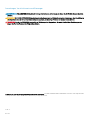 2
2
-
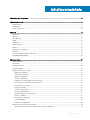 3
3
-
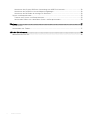 4
4
-
 5
5
-
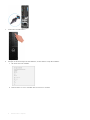 6
6
-
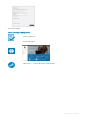 7
7
-
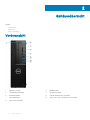 8
8
-
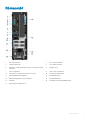 9
9
-
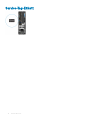 10
10
-
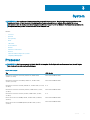 11
11
-
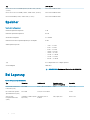 12
12
-
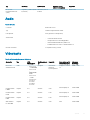 13
13
-
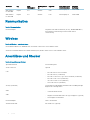 14
14
-
 15
15
-
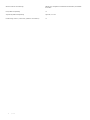 16
16
-
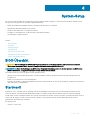 17
17
-
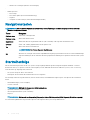 18
18
-
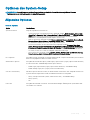 19
19
-
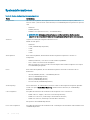 20
20
-
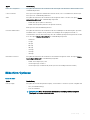 21
21
-
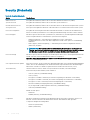 22
22
-
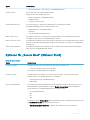 23
23
-
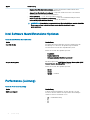 24
24
-
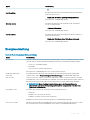 25
25
-
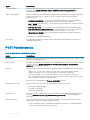 26
26
-
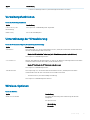 27
27
-
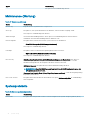 28
28
-
 29
29
-
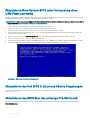 30
30
-
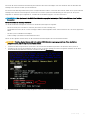 31
31
-
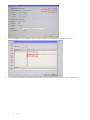 32
32
-
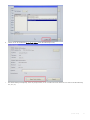 33
33
-
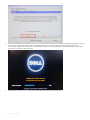 34
34
-
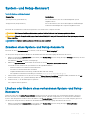 35
35
-
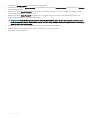 36
36
-
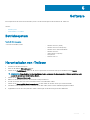 37
37
-
 38
38
Dell Precision 3430 Bedienungsanleitung
- Typ
- Bedienungsanleitung
- Dieses Handbuch eignet sich auch für
Verwandte Artikel
-
Dell Precision 3431 Bedienungsanleitung
-
Dell Precision 3430 Small Form Factor Bedienungsanleitung
-
Dell Precision 3930 Rack Bedienungsanleitung
-
Dell Precision 7540 Bedienungsanleitung
-
Dell Precision 7730 Spezifikation
-
Dell Precision 7530 Spezifikation
-
Dell Precision 3630 Tower Bedienungsanleitung
-
Dell OptiPlex 7071 Bedienungsanleitung
-
Dell Precision 3630 Tower Bedienungsanleitung
-
Dell OptiPlex 7060 Spezifikation